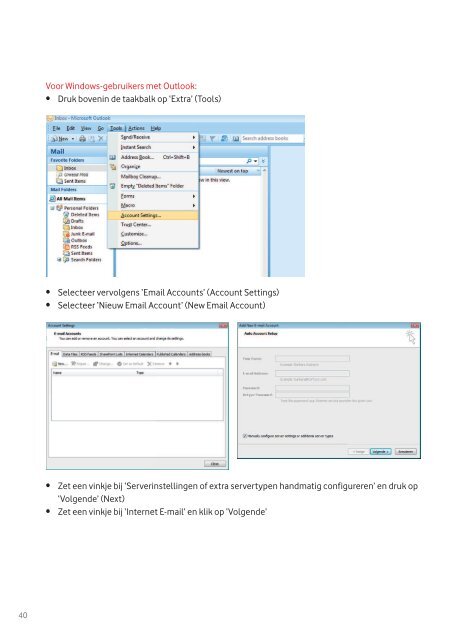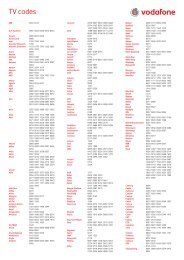Handleiding installatie Vodafone Thuis met TP Link router - Internet ...
Handleiding installatie Vodafone Thuis met TP Link router - Internet ...
Handleiding installatie Vodafone Thuis met TP Link router - Internet ...
Create successful ePaper yourself
Turn your PDF publications into a flip-book with our unique Google optimized e-Paper software.
Voor Windows-gebruikers <strong>met</strong> Outlook:<br />
• Druk bovenin de taakbalk op ‘Extra’ (Tools)<br />
• Selecteer vervolgens ’Email Accounts’ (Account Settings)<br />
• Selecteer ‘Nieuw Email Account’ (New Email Account)<br />
• Selecteer vervolgens ‘E-mail Accounts’<br />
• Selecteer ‘Add a new e-mail account’<br />
• Zet een vinkje bij ‘Serverinstellingen of extra servertypen handmatig configureren’ en druk op<br />
‘Volgende’ (Next)<br />
• Zet een vinkje bij ‘<strong>Internet</strong> E-mail’ en klik op ‘Volgende’<br />
• Pak je <strong>Vodafone</strong> <strong>Thuis</strong>-welkomstbrief <strong>met</strong> je klantgegevens erbij<br />
• Naam (Your name): de naam die je hier invult, wordt als afzender weergegeven<br />
• E-mailadres: voer je gebruikersnaam van My <strong>Vodafone</strong> <strong>Thuis</strong> in,<br />
bijvoorbeeld a.smidt@vodafonevast.nl<br />
• Voer je inkomende (POP3) mailservernaam in: pop3.vodafonevast.nl<br />
• Voer je uitgaande (SM<strong>TP</strong>) mailservernaam in: smtp.vodafonevast.nl<br />
• Gebruikersnaam (Username): voer je gebruikersnaam van My <strong>Vodafone</strong> <strong>Thuis</strong> in<br />
• Wachtwoord (Password): voer je wachtwoord van My <strong>Vodafone</strong> <strong>Thuis</strong> in<br />
• Druk vervolgens op ‘Accountinstellingen testen’ (Test Account Settings) om je ingevulde<br />
gegevens te controleren<br />
• Als je gegevens verkeerd zijn ingevoerd zal er een foutmelding komen. Voer dan nogmaals<br />
nauwkeurig de gegevens in die in de <strong>Vodafone</strong>-welkomstbrief staan<br />
• Als je gegevens goed zijn ingevoerd druk je op ‘Volgende’ (Next). Je bent nu klaar <strong>met</strong> het<br />
instellen van je e-mail in Outlook<br />
40 41